Videos sind aus unserem Alltag nicht mehr wegzudenken. Mit Smartphones, die mit leistungsstarken Kameras ausgestattet sind, nehmen immer mehr Menschen Videos auf, um ihre Erlebnisse festzuhalten oder kreative Inhalte zu erstellen. Manchmal benötigt man jedoch nur einen bestimmten Teil eines Videos oder möchte unerwünschte Teile herausschneiden. Aber wie kann man Videos auf Android schnell schneiden? In diesem Artikel stellen wir Ihnen drei praktische Methoden vor, mit denen Sie mühelos Android-Video schneiden können.
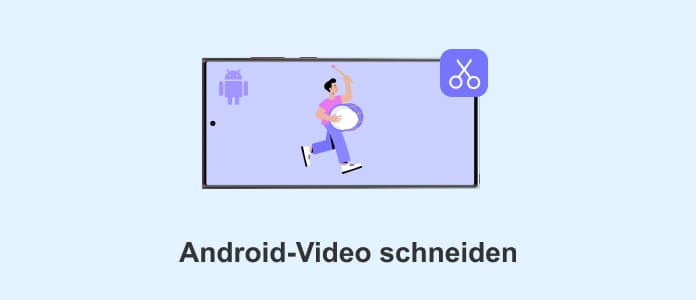
Wenn Sie ein leistungsstarkes Programm verwenden möchten, um all Ihre Videos zu schneiden und zu bearbeiten, aber nicht über professionelle Kenntnisse verfügen, ist AnyMP4 Video Converter Ultimate die beste Wahl. Diese praktische Software kann Videos und Audiodateien konvertieren und bearbeiten. Mit dieser Software können Sie nicht nur Ihre Android-Videos schneiden, sondern auch Video-Vorschaubild ändern, Untertitel hinzufügen und dabei die Qualität beibehalten.
Laden Sie AnyMP4 Video Converter Ultimate herunter und installieren Sie es auf Ihrem Computer. Im Folgenden erklären wir Ihnen im Detail, wie Sie dieses Programm verwenden und Ihre Android-Videos ganz einfach schneiden können.
Für Windows 11/10/8/7
Für macOS 10.12 oder neuer
Schritt 1: Starten Sie AnyMP4 Video Converter Ultimate und klicken Sie auf "Dateien hinzufügen" oben links, um Ihr Android-Video ins Programm zu laden. Sie können Ihre Videos auf Android-Gerät mit einem USB-Kabel auf den Computer übertragen.

Schritt 2: Klicken Sie in der Videoliste auf "Schneiden", verschieben Sie den Schieberegler oder geben Sie eine bestimmte Zeit ein, um den Anfangs- und Endpunkt zu setzen. Klicken Sie auf "Schnell segmentieren", um Ihr Android-Video automatisch zu teilen. Außerdem können Sie das Ein- und Ausblenden einstellen.
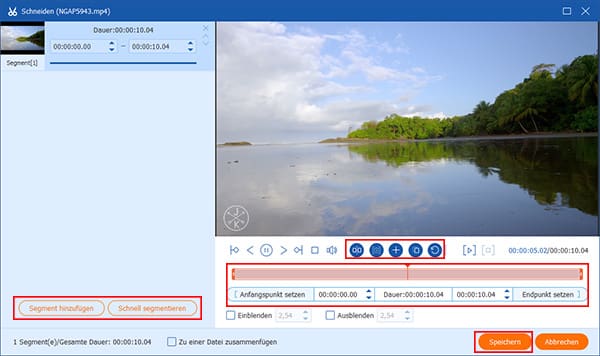
Schritt 3: Klicken Sie auf "Bearbeiten", wenn Sie Ihr Android-Video nach dem Schneiden bearbeiten möchten. Sie können das Video drehen, zuschneiden, Effekte, Filter und Wasserzeichen hinzufügen, Audio einstellen und Untertitel anpassen. Wenn Sie mehrere Funktionen verwenden möchten, wie z.B. Video schneller machen möchten, klicken Sie auf "Toolbox" und verwenden Sie "Video Speed Controller".
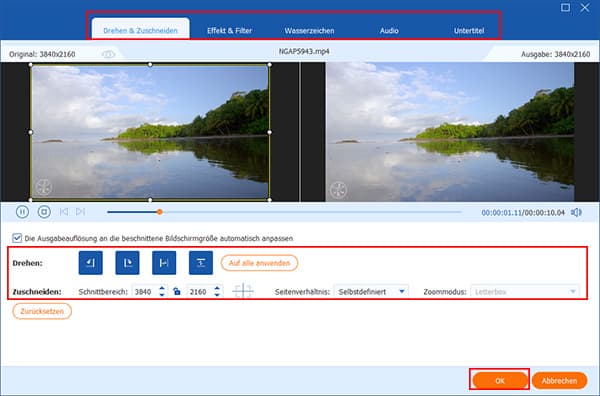
Schritt 4: Klicken Sie auf den Dropdown-Pfeil oben rechts, um das Ausgabeformat Ihres geschnittenen Android-Videos festzulegen. Sie können das gewünschte Format sowohl für Video, als auch für Audio und Gerät auswählen.
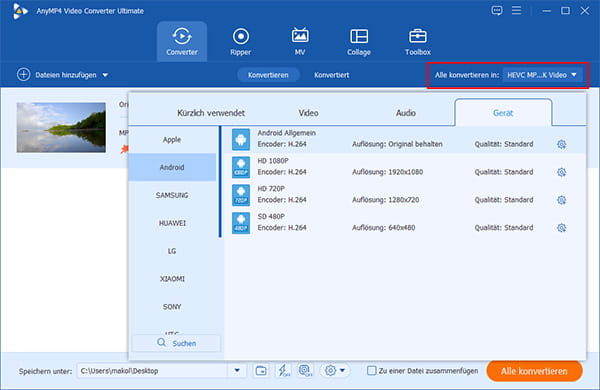
Schritt 5: Klicken Sie auf den Dropdown-Pfeil unten, um den Speicherort für Ihr Video einzustellen. Wenn Sie alle Einstellungen vorgenommen haben, klicken Sie auf "Alle konvertieren" und nun können Sie Ihr Android-Video schneiden.
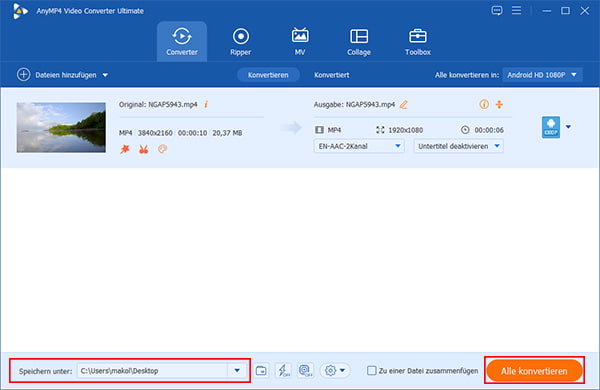
Finden Sie Bearbeitungsprogramme am Computer kompliziert? Jetzt stellen wir Ihnen InShot vor, eine beliebte und benutzerfreundliche Videobearbeitungsanwendung für Android-Geräte. Mit diesem Video Editor können Sie Ihre Android-Videos nach Ihren Wünschen schneiden und verschiedene Effekte hinzufügen. Installieren Sie InShot Editor auf Ihrem Android-Gerät und folgen Sie den Anweisungen unten, um Ihr Android-Video zu bearbeiten.
Schritt 1: Gehen Sie zum Google Play Store, suchen Sie nach "InShot Editor" und installieren Sie die App auf Ihrem Android-Gerät. Öffnen Sie die InShot Editor App und importieren Sie das Android-Video, das Sie schneiden und bearbeiten möchten, aus Ihrer Galerie.
Schritt 2: Ziehen Sie den Griff, um das Video zu schneiden. Vergrößern Sie die Zeitleiste, um den Ausschnitt genauer zu bearbeiten, und halten Sie die Zeitleiste gedrückt und ziehen Sie sie, um die Reihenfolge des Schnitts zu ändern. Sie können auch Musik, Text, Sticker usw. hinzufügen.
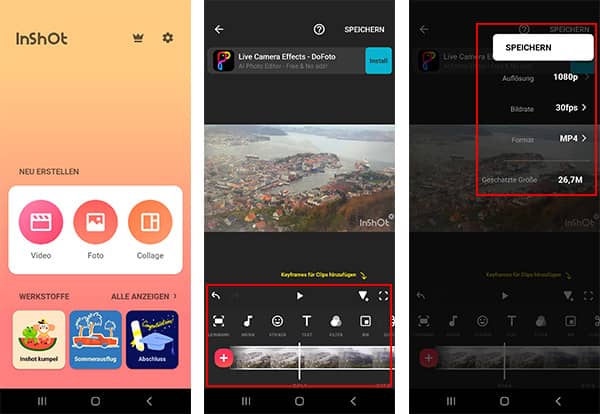
Schritt 3: Wenn Sie mit dem Ausschnitt zufrieden sind, tippen Sie oben rechts auf "Speichern" und wählen Sie die gewünschte Auflösung, Bildrate und das Format für das exportierte Video. Jetzt können Sie erfolgreich Ihr Android-Video schneiden und bearbeiten.
Wenn Sie Ihr Android-Video einfach nur schneiden möchten, ohne ein Programm oder eine weitere Anwendung zu benutzen, oder wenn Sie keine hohen Ansprüche an die Qualität des geschnittenen Videos stellen, können Sie die in Ihrem Android-Gerät integrierte Galerie-App verwenden. Auch mit diesen einfachen und schnellen Methoden können Sie Ihr Android-Video schneiden.
Schritt 1: Gehen Sie zu Ihren Apps und öffnen Sie die Galerie-App auf Ihrem Android-Gerät. Wählen Sie das Video in Ihrer Galerie aus, das Sie schneiden möchten.
Schritt 2: Öffnen Sie das Video und tippen Sie auf "Bearbeiten". Hier haben Sie die Möglichkeit, den Anfangs- und Endpunkt des Videos zu verschieben, um den gewünschten Ausschnitt zu markieren.
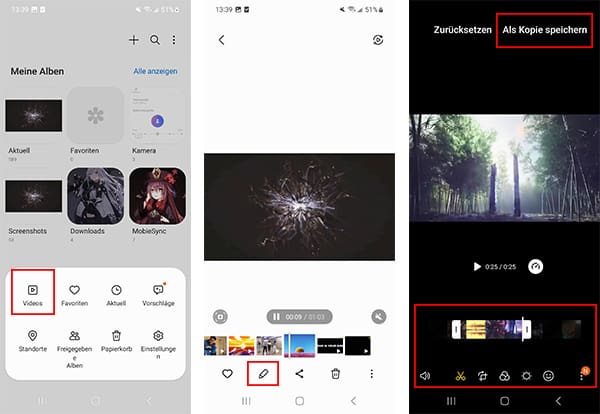
Schritt 3: Neben dem Schneiden können Sie Ihr Video auch zuschneiden, Effekte einstellen, Zeichnen, Sticker und Text hinzufügen. Wenn Sie mit dem Schnitt und der Bearbeitung zufrieden sind, klicken Sie auf "Als Kopie speichern" und Ihr Android-Video ist fertig geschnitten.
1. Verliert mein bearbeitetes Video an Qualität?
Das hängt von der Methode und der Anwendung ab. In der Regel sollte es jedoch keinen signifikanten Qualitätsverlust geben. Mit AnyMP4 Video Converter Ultimate können Sie Ihr Android-Video ohne Qualitätsverlust schneiden und auch die Video-Auflösung ändern.
2. Sind Videobearbeitungs-Apps von Drittanbietern sicher?
Ja, die meisten Apps im Google Play Store sind sicher. Lesen Sie jedoch immer die Bewertungen und überprüfen Sie die Berechtigungen.
3. Wie kann ich mein Video von meinem Android-Gerät auf meinen Computer übertragen?
Sie können Cloud-Dienste wie Google Drive, Dropbox oder OneDrive oder ein USB-Kabel verwenden, um Videos von Ihrem Android-Gerät auf einen Computer zu übertragen.
4. Wie schneide ich ein Video auf meinem Samsung?
Sie können Ihr Video direkt auf dem Smartphone in der "Galerie" mit dem Videoeditor bearbeiten. Mit der Schere öffnest du die Schneidefunktion. Hier kannst du die Abspielgeschwindigkeit verdoppeln oder halbieren.
5. Wie kann ich Videos auf meinem Android-Gerät zusammenfügen?
Mit einer Videobearbeitungs-App lassen sich Videos kombinieren und nahtlos zu einem Video zusammenfügen. Es gibt viele kostenlose Apps im Google Play Store, wie z.B. InShot Video Editor, PowerDirector, Promeo, Splice usw.
Das Schneiden von Android-Videos muss nicht kompliziert sein. Mit den drei vorgestellten Methoden können Sie Videos ganz einfach zuschneiden und unerwünschte Teile entfernen. Wenn Sie ein professionelles Tool verwenden möchten, das einfach zu bedienen ist, sollten Sie sich AnyMP4 Video Converter Ultimate nicht entgehen lassen. Laden Sie dieses ausgezeichnete Programm herunter und probieren Sie es kostenlos aus.
Für Windows 11/10/8/7
Für macOS 10.12 oder neuer
AnyMP4 Video Converter Ultimate
Blitzschnell umwandeln und mit KI einfach bearbeiten